戴尔怎么一键恢复出厂设置?戴尔win7一键恢复出厂自带系统设置方法
[windows7] 戴尔怎么一键恢复出厂设置?戴尔win7一键恢复出厂自带系统设置方法这篇文章主要介绍了戴尔怎么一键恢复出厂设置?戴尔win7一键恢复出厂自带系统设置方法的相关资料,需要的朋友可以参考下本文详细内容。... 22-03-17
在日常使用戴尔win7电脑的过程中,用户的操作难免会出现系统的故障的问题,而有些系统故障需要进行重装系统,然而有些用户却觉得重装系统很是麻烦,因此就想要将其恢复至出厂系统,可是有的用户却不知道怎么设置,对此小编就来教大家戴尔win7一键恢复出厂自带系统设置方法。
戴尔win7一键恢复出厂自带系统设置方法
1、打开电脑,戴尔logo消失后,按f8键直到显示“高级驱动选项”菜单,在“高级驱动选项”中,用箭头键移动选中“修复计算机”。
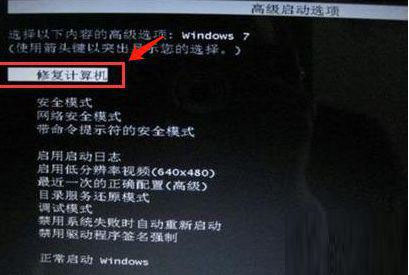
2、在选择“修复计算机”后,出来以下界面如图,选择“dell datasafe”对文件进行还原和紧急备份。
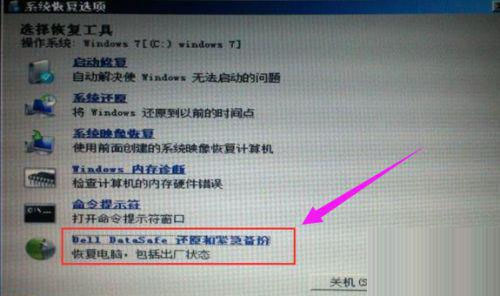
3、进入还原与备份后,点击选择“选择其他系统备份和更多选项”,并点“下一步”进入下一个界面。
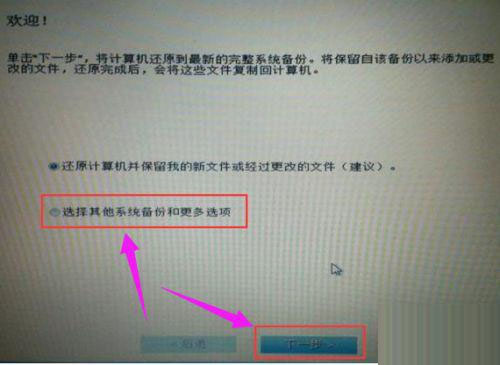
4、结束以上步骤后,出来以下界面,点击“还原我的计算机”,然后点击“下一步”。
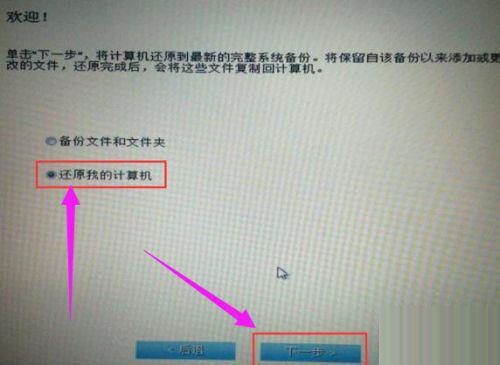
5、我们可以看到备份的系统映像文件了,点击选择该映像,并选择“下一步”进行恢复出厂预装系统,就完成恢复出厂设置了。
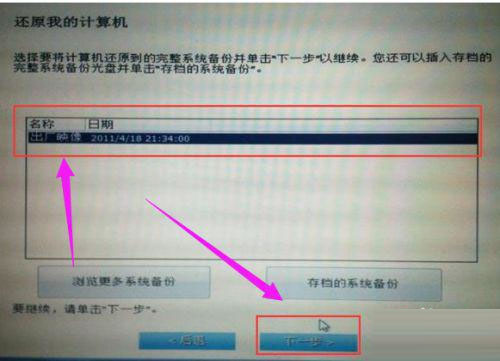
以上就是戴尔怎么一键恢复出厂设置?戴尔win7一键恢复出厂自带系统设置方法的详细内容,更多关于戴尔win7一键恢复出厂自带系统的资料请关注代码网其它相关文章!
相关文章:
-
[windows10] win10系统360浏览器提示flash插件被禁用怎么解决?这篇文章主要介绍了win10系统360浏览器提示flash插件被禁用怎么解决?的相关资料,需要的…
-
-
[windows10] win10更新后蓝屏进不去系统怎么办?win10蓝屏进不去系统的解决办法这篇文章主要介绍了win10更新后蓝屏进不去系统怎么办?win10蓝屏进不去系统的解…
-
[windows11] win11桌面快捷方式图标变白怎么办? win11应用显示白图标的解决办法win11桌面快捷方式图标变白怎么办?win11系统中安装的应用发现桌面图标显示白…
-
[windows10] 如何修复Win10上HID兼容的触摸屏缺失问题?HID兼容的触摸屏缺失问题的解决方案这篇文章主要介绍了如何修复Win10上HID兼容的触摸屏缺失问题?HID…
-
[windows11] Win11打开控制面板闪退怎么解决?Win11控制面板闪退的解决方法这篇文章主要介绍了Win11打开控制面板闪退怎么解决?Win11控制面板闪退的解决方法的…
版权声明:本文内容由互联网用户贡献,该文观点仅代表作者本人。本站仅提供信息存储服务,不拥有所有权,不承担相关法律责任。
如发现本站有涉嫌抄袭侵权/违法违规的内容, 请发送邮件至 2386932994@qq.com 举报,一经查实将立刻删除。
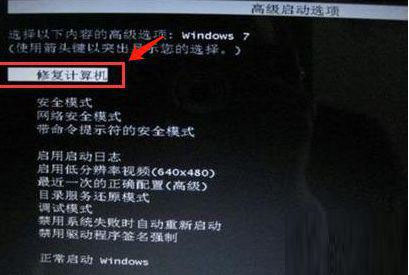
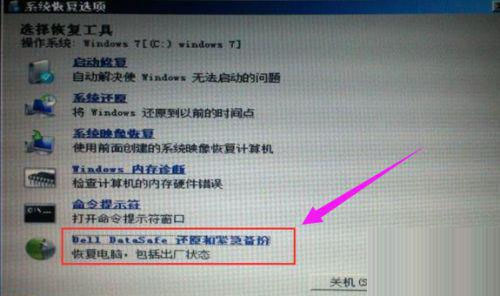
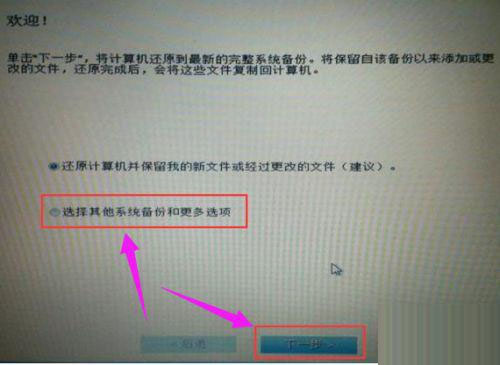
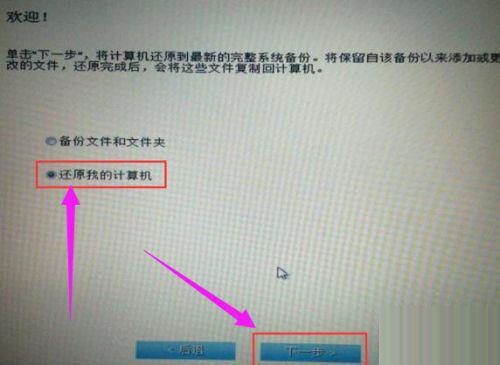
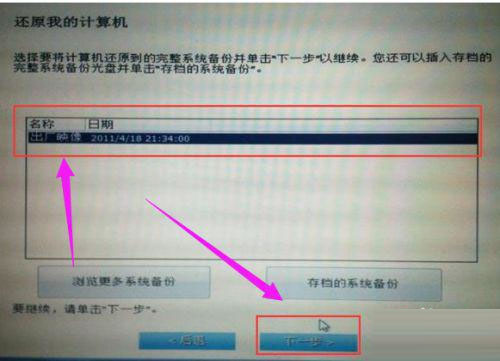


发表评论